Il Trasporto fogli non è alimentato correttamente/Si verificano inceppamenti della carta
Se il Trasporto fogli non viene alimentato correttamente o si produce un inceppamento della carta, verificare quanto segue:
Il Trasporto fogli è stato caricato correttamente in ScanSnap?
Caricare correttamente il Trasporto fogli.
Per dettagli su come caricare il Trasporto fogli, consultare Scansione di documenti di formato maggiore di A4 o Lettera.
Il Trasporto fogli è stato caricato correttamente in ScanSnap?
Caricare correttamente il Trasporto fogli.
Per dettagli su come caricare il Trasporto fogli, consultare Scansione di documenti di formato maggiore di A4 o Lettera.
Per dettagli su come inserire il Trasporto fogli, consultare Scansione di documenti di formato maggiore di A4 o Lettera (con il Trasporto fogli).
È stata inserita della carta spessa nel Trasporto fogli?
Lo spessore della carta che si può scandire con il Trasporto fogli è limitato. La scansione di un Trasporto fogli con della carta che supera i limiti dello spessore potrebbe danneggiare il Trasporto fogli o causare inceppamenti della carta.
Per dettagli sullo spessore della carta che è possibile scandire con il Trasporto fogli, consultare Documenti che possono essere scanditi con ScanSnap.
Il Trasporto fogli è stato scandito con la guida di uscita aperta?
La scansione di un Trasporto fogli con la guida di uscita aperta potrebbe danneggiare il Trasporto fogli o causare l'inceppamento della carta.
È necessario chiudere la guida di uscita per effettuare la scansione del Trasporto fogli.
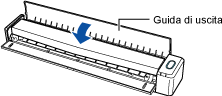
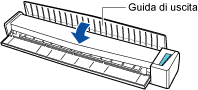
Il set di rulli è usurato?
Sostituire il set di rulli se si verificano le seguenti condizioni:
sul pannello a sfioramento di ScanSnap, è indicata una notifica per la sostituzione del set di rulli su
 nella schermata iniziale.
nella schermata iniziale.è trascorso un anno da quando si è iniziato a utilizzare il set di rulli.
Per dettagli su come sostituire il set di rulli, consultare Sostituzione del set di rulli.
Sostituire il set di rulli.
Per i dettagli, consultare Sostituzione del set di rulli.
Il set di rulli è sporco?
Pulire il set di rulli.
Per dettagli su come eseguire la pulizia, consultare Cura regolare.
Per dettagli su come eseguire la pulizia, consultare Pulizia di ScanSnap.
Il rullo di alimentazione o il rullo di uscita è sporco?
Pulire il rullo di alimentazione e il rullo di uscita.
Per dettagli su come eseguire la pulizia, consultare Pulizia di ScanSnap.
Sono presenti corpi estranei all'interno di ScanSnap?
Eseguire quanto riportato di seguito:
Togliere il documento dallo scivolo della carta ADF (coperchio);
Rimuovere il documento dalla guida di alimentazione.
-
Per aprire la parte superiore dell'ADF, tirare il gancio di rilascio dell'ADF verso di sé.
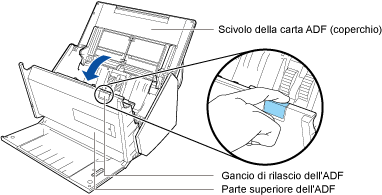
-
Aprire il coperchio superiore e la guida di uscita;
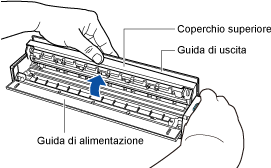
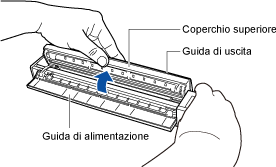
Eliminare qualsiasi corpo estraneo dall'interno di ScanSnap;
-
Chiudere la parte superiore dell'ADF.
Chiudere la sezione superiore dell'ADF fino a quando non si blocca in posizione.
ATTENZIONEAssicurarsi che la parte superiore dell'ADF sia completamente chiusa.
In caso contrario possono verificarsi inceppamenti della carta o altri errori di alimentazione oppure problemi delle immagini.
-
Chiudere il coperchio superiore e la guida di uscita.
Chiudere il coperchio superiore fino a quando non si blocca in posizione.
ATTENZIONEAssicurarsi che il coperchio superiore sia completamente chiuso.
In caso contrario possono verificarsi inceppamenti della carta o altri errori di alimentazione oppure problemi delle immagini.
Il Trasporto fogli è sporco?
Adottare una delle seguenti soluzioni:
pulire il Trasporto fogli;
Per i dettagli, consultare Pulizia del (Trasporto) fogli.
Per i dettagli, consultare Pulizia del Trasporto fogli.
sostituire il Trasporto fogli.
Per dettagli sull'acquisto del Trasporto fogli, consultare "Fornitori di materiali di consumo/parti opzionali" in Assistenza clienti.
Sono stati scanditi in modo continuato solo i Trasporti fogli?
Alimentare circa 50 fogli di carta PPC (carta riciclata) prima di eseguire la scansione con il Trasporto fogli.
La carta PPC (carta riciclata) può essere sia bianca sia stampata.